Delete/Undelete archivos
- 1 eliminar archivos
- 1.1 eliminar historial de navegación/búsqueda
- 1.2 eliminar Cookies
- 1.3 eliminar aplicaciones
- 1.4 eliminar descargas
- 1.5 permanentemente borrar archivos
- 1.6 eliminación segura de
- 1.7 files deleter
- 1.8 eliminar archivos comando
- 1.10 eliminar Google Chrome
- 1.11 eliminar carpeta
- 1.12 borrar archivos duplicados
- 1.13 fuerza eliminar archivos en uso
- 1.14 delete Doctor
- 1.15 borrar archivos antiguos
- 1.16 eliminar archivos dañados
- 1.17 eliminar archivos bloqueados
- 1.18 eliminar archivos imborrable
- 1.19 eliminar ost. archivos
- 1.20 eliminar canales de vídeos
- 1.21 eliminar archivos basura
- 1.22 eliminar malware y virus
- 1.23 eliminar archivos basura
- 1.24 eliminar archivo de actualización de Windows
- 1.25 borrar de basura
- 1.26 no se puede eliminar el Error
- 2 recuperar los archivos
- 2.1 recuperar archivos borrados
- 2.2 undelete la herramienta
- 2,3 alternativas de undelete Plus
- Alternativas de undelete 360 2,4
- 2.5 alternativas NTFS Undelete
- 2.6 undelete freeware
- 2.7 recuperar correos electrónicos eliminados
- 2.8 recuperar fotos borradas del iPhone
- 2.9 se recupera archivos borrados de la tarjeta SD
- 2.10 recuperar archivos borrados de Android
- 2.11 recuperar fotos eliminadas
- 2.12 recuperar archivos borrados de la papelera de reciclaje
- 2.13 recuperar SMS borrados
- 2.14 recuperar archivos borrados de usb
- 2.15 recuperar particiones eliminadas
- 2.16 recuperar archivos borrado de Dropbox
- 2.17 alternativas de recuperación de archivos borrados EaseUs
- 2.18 recuperar borrados video
- 2.19 recuperar archivos borrado shift
- 2.20 deshacer eliminación accidental
- 2.21 recuperar los contactos borrados
- 2.22 Mac undelete
- 2.23 recuperar carpeta eliminada
- 2.24 recupera archivos borrados de pendrive
- 2.25 recuperar SMS borrados
- 2.26 recuperar notas borradas
- 2.27 android aplicaciones para recuperar archivos borrados
- 2.28 recuperar documentos Word borrados
- 2.29 sistema recuperar archivos borrados
Guía paso a paso para eliminar malware/virus de su computadora
Parte 1 Qué es malware, qué tipo de problemas que podrían causar, cómo lo consiguen en su computadora
Malware es un código malicioso que se infiltra en un ordenador sin el consentimiento o conocimiento del usuario de Windows. Realmente de la palabra "maliciosos" viene la palabra "mal-ware" y hay un montón de tipos de malware como virus, troyanos, gusanos, software espía que puede robar datos confidenciales. Hay métodos bien conocidos cómo el malware en su ordenador como apertura mal intencionados archivos adjuntos desde su correo electrónico, descarga de algunos archivos de fuentes en línea no es de confianza, visitar sitios web sospechoso. Nuestros días, hay muchos malwares bien escritos ya que pueden atacar y pasa tu antivirus, sobre todo si no se actualiza.
Parte 2 Ddiferentes tipos de malware
Diferentes tipos de malware se crean con fines de lucro mediante el uso de publicidad forzada conocido como adware, para tomar datos secretamente - spyware, por difundir la estafa de correo electrónico, para la extorsión de dinero como ransomware. Con tan muchos malwares existentes, se agrupan en familias de malware. Por ejemplo, Zuten es una familia de malware que roba datos de juegos en línea, o FakeScanti que es un pícaro que escanear en busca de malware, incluso muestra avisos falsos de "programas maliciosos y virus". Hay varios nombres para FakeScanti, AKM Antivirus ProAV Guard Online, Windows Antivirus Pro, su Protector de PC y otros nombres que mucha atención. No confíe en desconocidos "antivirus" con nombres sofisticados. Una buena idea es comprobar ofrece desde el sitio web de Windows o desde sitios web autorizado.
Otro malware de la familia es Netsky, un gusano de correo masivo que se dirige equipos Windows e infecta los. La idea básica es que, después de que un usuario abre un archivo adjunto de correo electrónico que contiene un Netsky, el gusano se activa y dañar la computadora, incluso redes con computadoras.
Para evitar malware a tu computadora, debe hacer actualizaciones periódicas para su sistema operativo, para tu antivirus y para cualquier software genuino en uso.
Parte 3 Cómo eliminar malware de tu ordenador
Comprobación y, si es el caso, eliminación de malwares, debe para ser una acción regular para cualquier usuario de Windows. En realidad, para los usuarios con dispositivos con cualquier sistema operativo.
Una herramienta gratuita para comprobar y eliminar malware es la herramienta de eliminación de Software malintencionado de Microsoft. Es gratis, fácil de descargar e instalar en su computadora. Se puede utilizar en equipos con Windows 7, 8, 8.1 y hasta 10. Además, se admiten las versiones anteriores como Vista o XP.
Siga los pasos siguientes para utilizar la herramienta de eliminación de Software malintencionado de Microsoft:
1. ir a sitio web de Microsoft y descargar la herramienta
https://www.Microsoft.com/Security/PC-Security/malware-Removal.aspx
2. Instale la herramienta de
Sólo tienes que seguir los pasos del asistente. El camino más fácil para el primer uso es simplemente haga clic en "Siguiente" y la herramienta comprobará en busca de malware, haciendo un análisis rápido. Si es el caso, se le notificará que se recomienda una búsqueda más profunda.
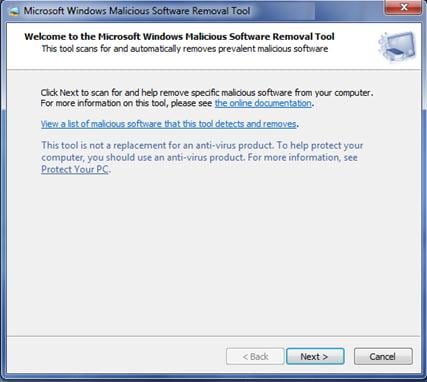
3. colando y eliminación de malware
La utilidad se ejecuta en segundo plano durante la comprobación de malware. El tiempo para comprobar los archivos infectados es dependiendo el número y tamaño de los archivos. Sin embargo, debe esperar siempre y cuando necesita porque esta es una acción muy importante para su de seguridad informática y seguridad. Después de la terminación de sus operaciones, usted recibirá un informe con malware detectado y eliminado.
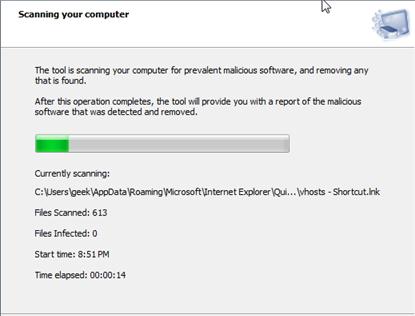
Informe después de la exploración:
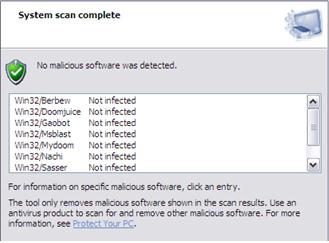
Parte 4 Cosas que hacer después de eliminar malware
agregar protección a tu ordenador de malware
Su trabajo no se ha terminado con el fin de mantener la seguridad de la computadora en un nivel alto. Después de escaneo y eliminación de malware, actualización de su sistema operativo y tu antivirus. En el caso que no tienes un antivirus instalado, ahora es el momento de utilizar un antivirus genuino en su computadora.
analizar posibles pérdidas de datos debido a los malwares y recuperar los archivos perdidos (con wondershare recuperación de datos)
Junto con la eliminación de malware, puede viene algunos problemas, como pérdida de datos. Para asegurarse de que su equipo está en buen estado, hacer un análisis de posibles pérdidas de datos. Si es el caso, Wondershare Data Recovery se recupera los archivos perdidos después de realizar la exploración.
